简介
这是一个用于 VRChat World 的简易电子书插件,具有一定的半自动化功能。
前往左侧的网址来下载文件:https://hrenact.booth.pm/items/6306337
如何使用
导入插件
- 点击页面中下方图示的按钮来下载最新版本;
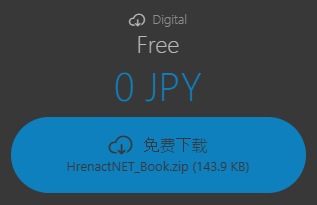
- 解压缩下载好的 *.zip 文件,得到 HrenactsNET_Book.unitypackage 文件;
- 打开你的 VRChat World Unity 工程,并确保 VRChat SDK - Worlds 版本为 3.7.4 或更高;
- 双击 HrenactsNET_Book.unitypackage 后转到 Unity 窗口,检查无误后导入;
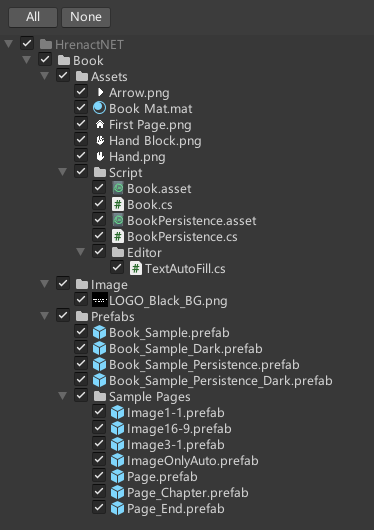
拖入场景
- 在 Project 窗口中转到路径
Assets/HrenactNET/Book/Prefabs;
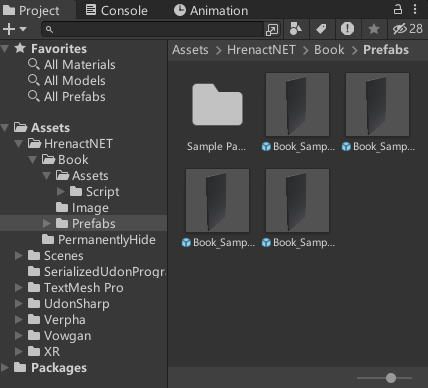
- 选择合适的 *.prefab 预制件,拖入 Hierarchy 中;
NOTE
- 名称内带有
Persistence则意味着支持数据持久化,重新进入地图时将继续显示上次阅读到的页面; - 名称内带有
Dark则意味着为暗色主题。
- 选中刚刚拖入的物体,调整 Inspector 中 Transform 组件的值为合适的值;
- 在 Unity 内测试无问题后,上传你的世界。
添加页面
- 在 Project 窗口中转到路径
Assets/HrenactNET/Book/Sample Pages,选择合适的页面预制件并拖入 Hierarchy 路径Book Root/BookUI/Put_Pages_Inside_ME下;

- 按照页面顺序,依次拖入
Book Root中的Book (Script)或Book Persistence (Script)组件的Book Pages列表内:Element 0即对应书本的第一页,Element 1对应书本的第二页,Element 2对应书本的第三页,以此类推。
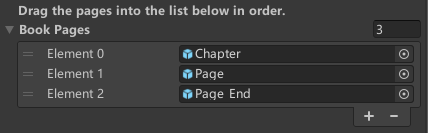
修改文本
- 在 Hierarchy 中完整展开物体路径;
- 修改
Book Root/BookUI/Book_Title物体 Text 组件中的文本为书名; - 修改父级
Book Root/BookUI/Put_Pages_Inside_ME下所有物体 Text 组件中的文本为文章内容。
如果你拥有 *.txt 格式的文件,你也可以使用 Unity 编辑器拓展脚本来自动填入文本。
- 前往 Unity 窗口的顶栏
Tools/HrenactNET/Text Set Tool来打开界面;
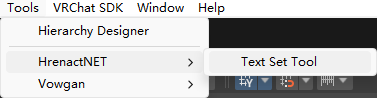
- 点击
Load Text from *.txt File (UTF-8)来打开文件选择页面。读取成功后,Full Text:下方的输入框将显示文件内的文本;
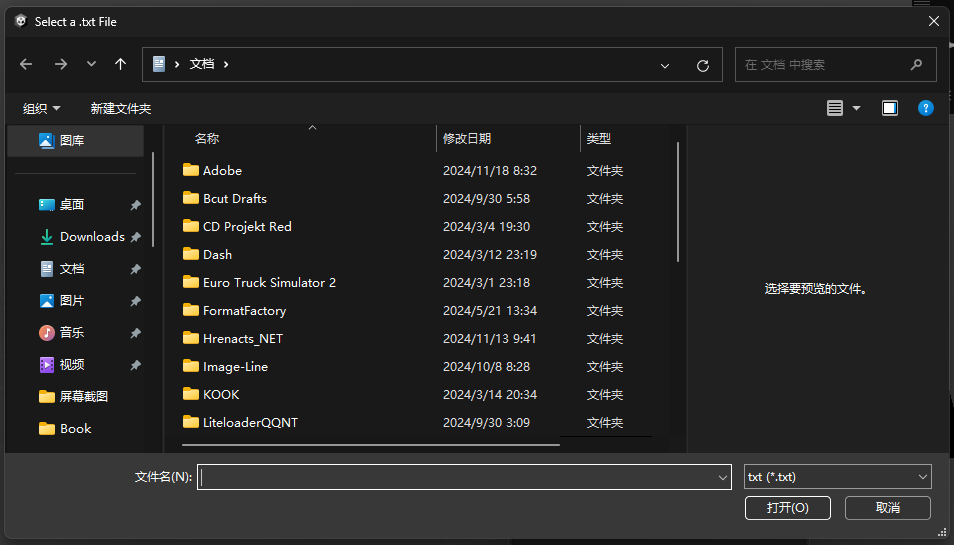
- 按照你在
Book Pages中设定的顺序,依次拖入Text Components列表中;
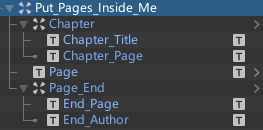
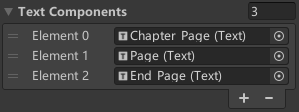
- 点击
Start Fill Text按钮,脚本将按照Text Components列表中的顺序自动填入文本。
NOTE
如果你使用的是 Dark 暗色主题预制件,你也可以勾选 Is Set Texts Color 复选框,脚本在自动填充文本时也会自动设定文本颜色为合适的颜色。